Ouvrir un fichier du projet au démarrage, Ouvrir un fichier du projet après le démarrage – Grass Valley EDIUS Pro v.7.7 Manuel d'utilisation
Page 56
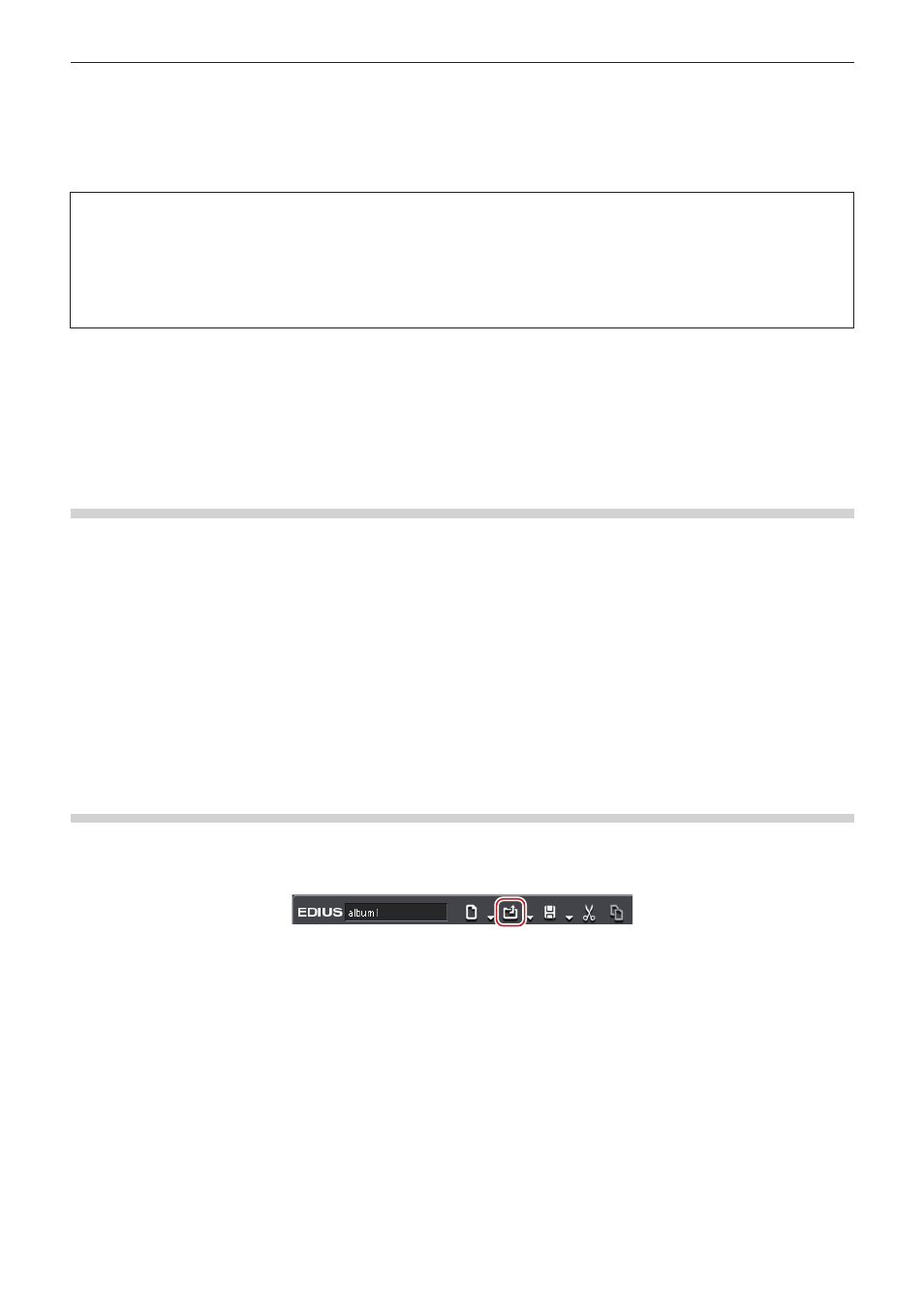
Chapitre 2 Paramètres du projet — Opérations de projet
56
Pour configurer la sauvegarde automatique/de secours, utilisez [Application] dans [Paramètres utilisateur] → [Fichier du projet].
« [Fichier du projet] » (w page 99)
Par défaut, une sauvegarde automatique/de secours est enregistrée automatiquement, avec un nom de fichier en « Nom de projet-Année,
Mois, Jour-Heure, Minute, Seconde .ezp », dans le dossier du projet où le fichier du projet correspondant est sauvegardé.
f
Destination d’un fichier de sauvegarde automatique → « Dossier du projet »/« Project »/« AutoSave »
f
Destination d’un fichier de sauvegarde de secours → « Dossier du projet »/« Project »/« Backup »
3
Remarque
f
Copiez (transférez) le fichier de sauvegarde automatique/de secours dans le dossier dans lequel le fichier du projet était initialement
enregistré, puis importez ce fichier afin de récupérer le projet à partir du fichier de sauvegarde automatique/de secours.
f
Les fichiers de sauvegarde automatique/de secours sont accessibles en lecture seule, vous ne pouvez pas les écraser. Modifiez à
l’avance les attributs du fichier via Windows de l’Explorateur Windows, ou enregistrez-le sous un nouveau nom.
« Ouvrir un fichier du projet après le démarrage » (w page 56)
« Enregistrement sous un Nouveau Nom » (w page 55)
Importation/Exportation de fichier du projet édité avec EDIUS
Cette section explique comment importer des fichiers du projet édités avec EDIUS, comment consolider un projet, et comment exporter en
tant que fichier AAF ou EDL.
Ouvrir un fichier du projet au démarrage
Sélectionnez un projet à importer quand EDIUS démarre.
1)
Double-cliquez sur un fichier du projet à partir de [Projet récent] dans la boîte de dialogue [Démarrer
le projet].
f
Dans [Projet récent], les fichiers du projet récemment ouverts s’affichent (le plus récent figure en premier).
1
Alternative
f
Cliquez sur [Ouvrir un projet], spécifiez un fichier puis cliquez sur [Ouvrir].
f
Sélectionnez un fichier du projet dans la liste [Projet récent], puis cliquez sur [Ouvrir].
2
f
Si vous ouvrez un fichier du projet en cours d’édition sur un autre ordinateur, il s’ouvre en tant que fichier en lecture seule.
f
Lorsque vous ouvrez un projet avec un grand nombre de clips, « le nombre de fichiers importés/nombre de tous les fichiers » s’affiche.
Ouvrir un fichier du projet après le démarrage
Une fois EDIUS démarré, vous avez la possibilité d’ouvrir un nouveau fichier du projet.
1)
Cliquez sur la ligne temporelle [Ouvrir un projet].
f
Une boîte de dialogue de confirmation s’affiche pour vous demander si vous souhaitez enregistrer le fichier du projet en cours.
2)
Sélectionnez un fichier du projet à importer dans la boîte de dialogue [Ouvrir un projet], puis cliquez
sur [Ouvrir].
1
Alternative
f
Cliquez sur le bouton de liste [Ouvrir un projet], puis sélectionnez un fichier dans la liste des fichiers récents.
f
Cliquez sur [Fichier] dans la barre de menu, puis sélectionnez un fichier depuis [Projet récent] → fichiers récents.
f
Cliquez sur [Fichier] dans la barre de menu, puis cliquez sur [Ouvrir un projet] pour sélectionner un projet.
f
Ouvrir un fichier du projet après le démarrage :
[Ctrl] + [O]
2
f
Si vous éditez un fichier du projet au moyen de plusieurs ordinateurs en réseau, seul un ordinateur peut l’ouvrir et l’éditer, mais les autres
ordinateurs peuvent ouvrir le même fichier du projet en tant que fichier en lecture seule.